Laipni lūgti šajā PowerPoint kursā, kurā uzzināsiet, kā efektīvi ievietot tekstu PowerPoint prezentācijās. Spēja pareizi un pievilcīgi ievietot tekstu ir ļoti svarīga jūsu prezentāciju kvalitātei. Šajā mācību kursā iepazīstināšu jūs ar dažādām metodēm, kā ievietot tekstu PowerPoint programmā, īpaši, ja izmantojat tekstu no ārējiem avotiem. Uzzināsiet arī, kā optimizēt teksta formatēšanu un automātiski pielāgot teksta lielumu. Sāksim tūlīt!
Galvenie secinājumi
- Ir vairāki veidi, kā ievietot tekstu PowerPoint programmā.
- Varat kopēt ārējo tekstu un ielīmēt to programmā PowerPoint, saglabājot vai likvidējot sākotnējo formatējumu.
- Ielīmējot tekstu teksta laukos, iespējams elastīgi veidot dizainu.
- Teksta formatējuma un lieluma kontrole ir svarīga profesionālai prezentācijai.
Soli pa solim
1. Atveriet PowerPoint un izveidojiet jaunu prezentāciju.
Lai sāktu darbu, datorā atveriet PowerPoint. Sāksiet ar tukšu prezentāciju, kas parasti tiek rādīta 16:9 formātā. Pirmais, ko jūs redzēsiet, būs jums pieejamie slaidu izkārtojumi.
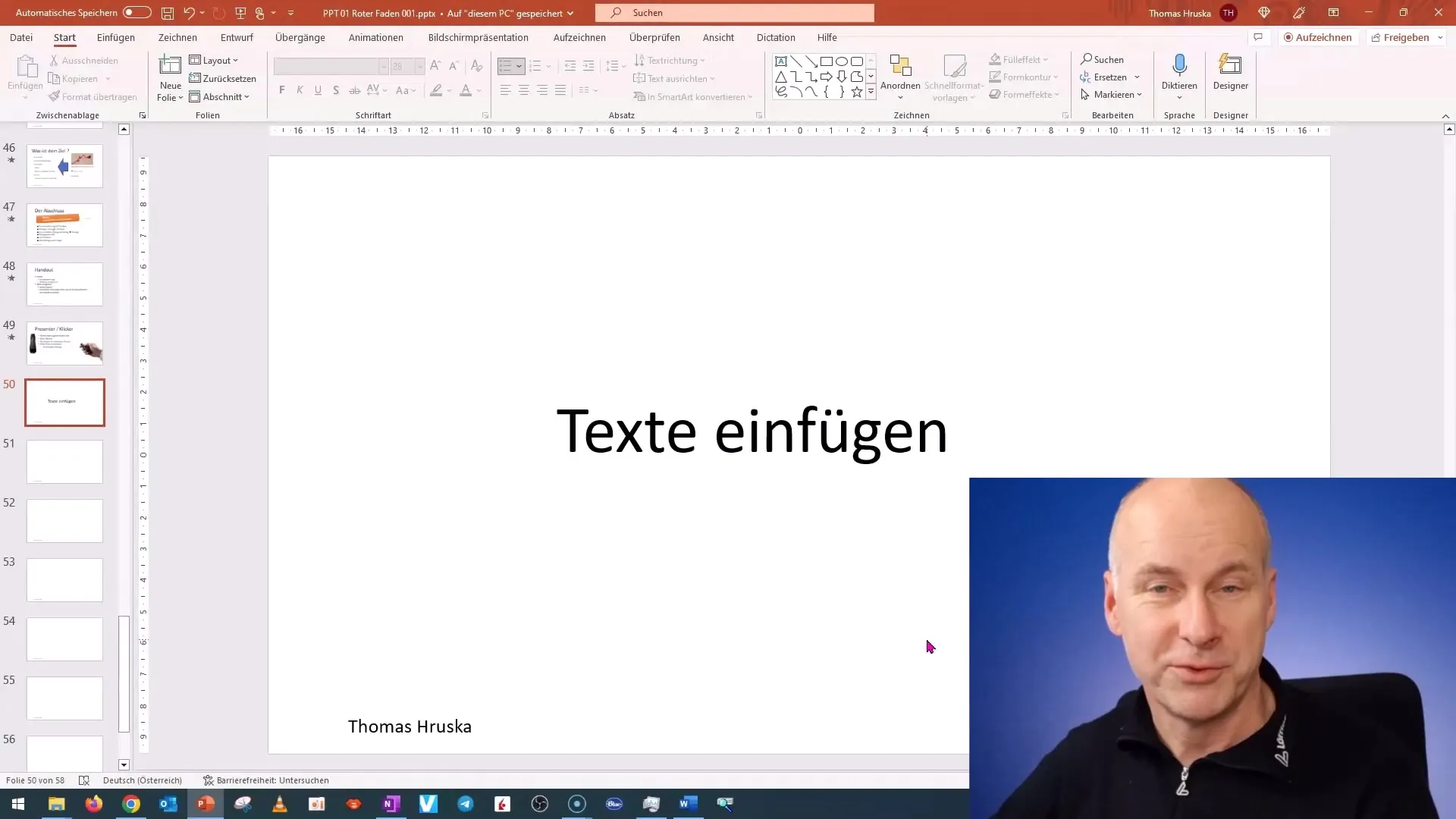
2. Pielāgojiet slaidu izkārtojumu
Ja neesat apmierināts ar titullapas slaida izkārtojumu, varat to mainīt. Ar peles labo pogu noklikšķiniet uz diapozitīva un izvēlieties iespēju "Izkārtojums". Šeit redzēsiet dažādus izkārtojumus, no kuriem varēsiet izvēlēties. Izvēlieties izkārtojumu, kas atbilst jūsu vajadzībām.
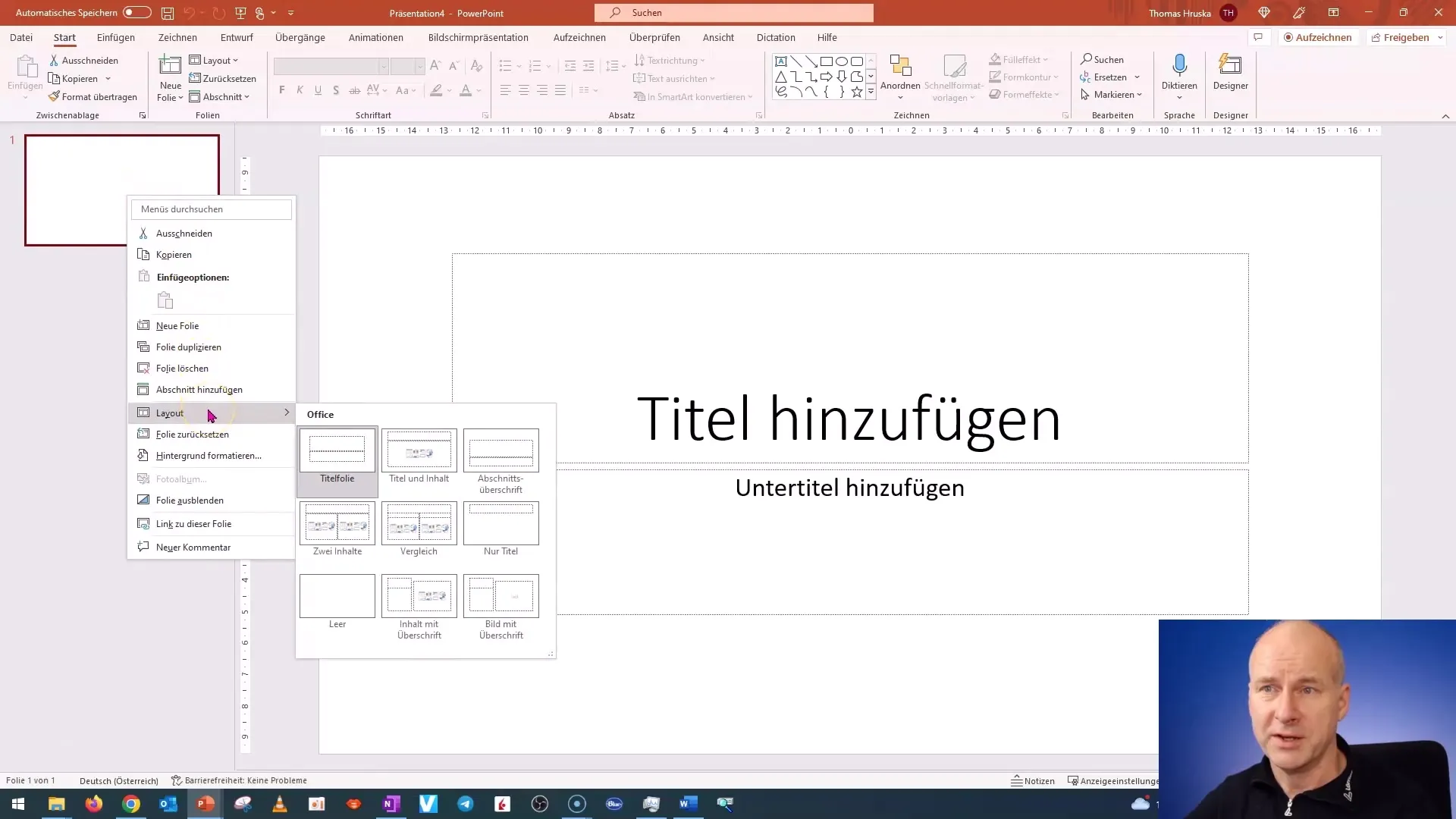
3. Ievietojiet tekstu slaidā
Tagad sāciet ievietot tekstu slaidā. Ja jums ir vairāki punkti, kurus vēlaties izklāstīt, varat tos vienkārši ievadīt paredzētajā teksta laukā. Ja vēlaties pievienot ievilkumus, izmantojiet tabulēšanas taustiņu. Katram solim, kurā vēlaties izdarīt atkāpes, vienreiz nospiediet tabulatora taustiņu.
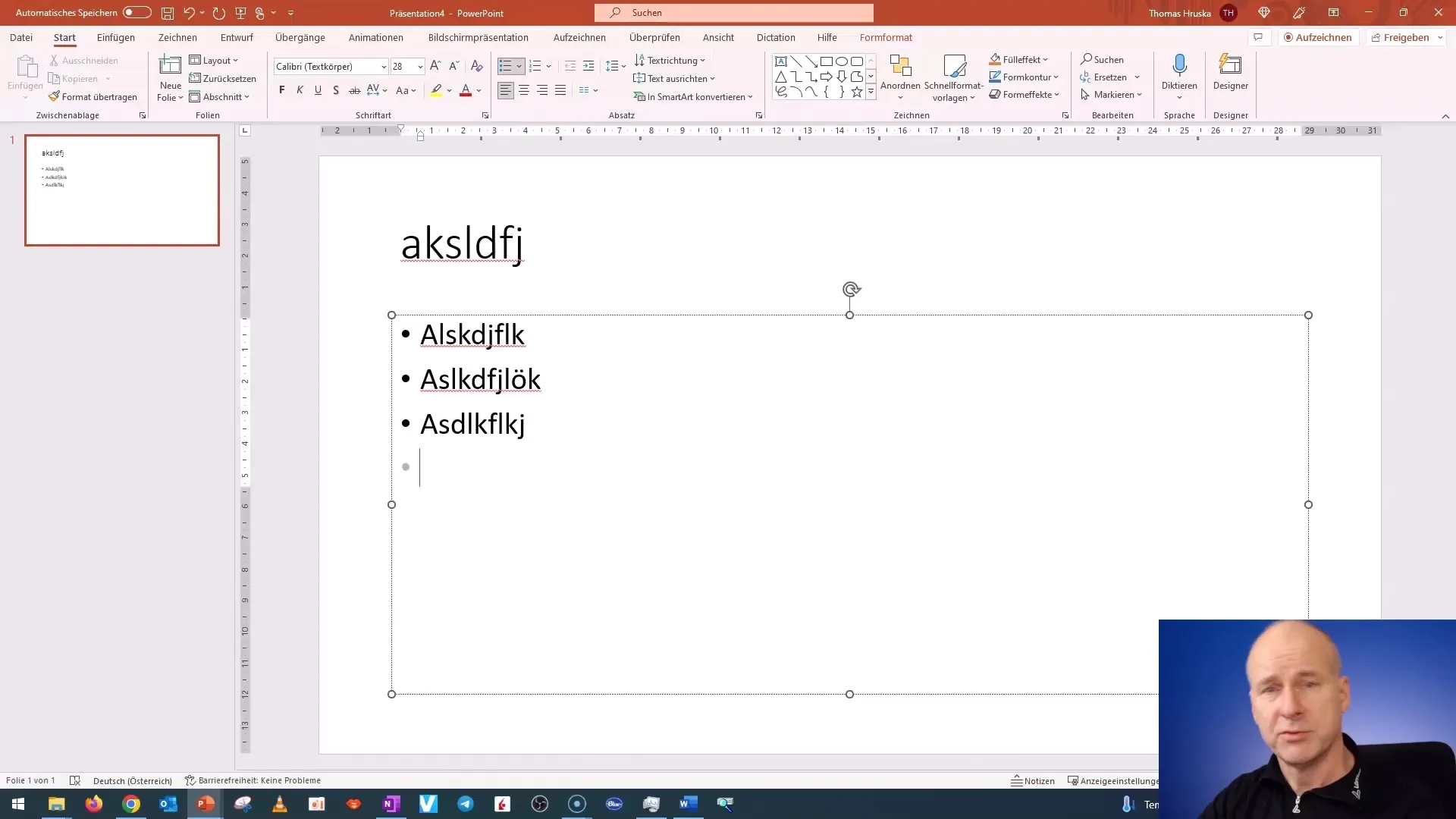
4. teksta lauku izmantošana
Vēl viena iespēja ir strādāt ar teksta laukiem. Dodieties uz tukšu slaidu un noklikšķiniet uz "Teksta lauks", lai vēlamajā vietā izveidotu teksta lauku. Ievietojiet tajā savu tekstu un izmantojiet tabulēšanas taustiņu, lai izdarītu atkāpes. Varat arī pievienot punktus ar izcēlumiem, vai nu pārlecot manuāli ar "Enter", vai izmantojot izcēluma funkciju.
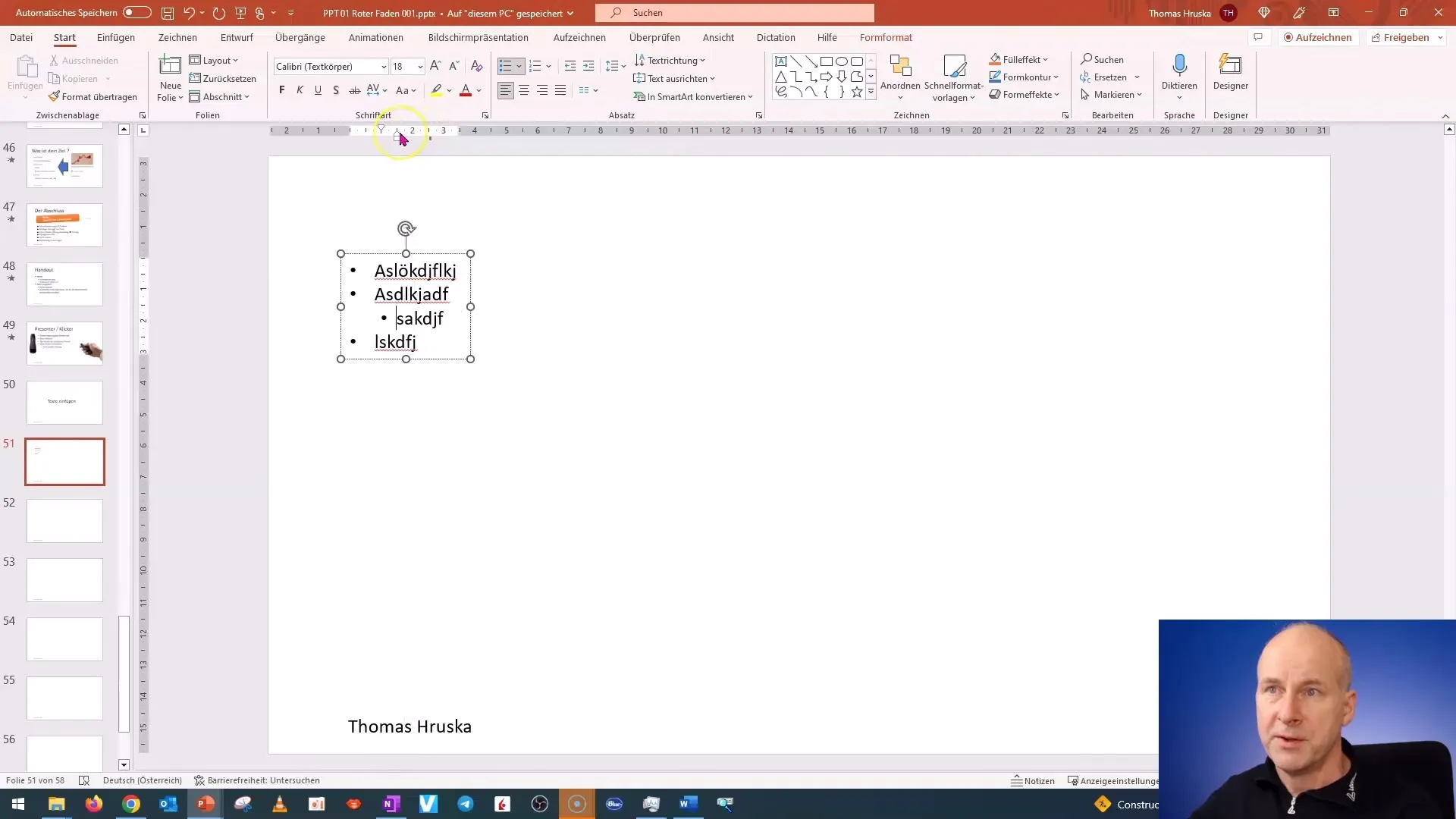
5. Kontrolēt ievilkumus
Ja jums ir nepieciešams, lai jūsu lineāls kontrolētu ievilkumus, varat to aktivizēt, izmantojot izvēlni. Lai to izdarītu, dodieties uz "Skats" un aktivizējiet "Lineāls". Tas ļauj labāk kontrolēt ievilkumus.
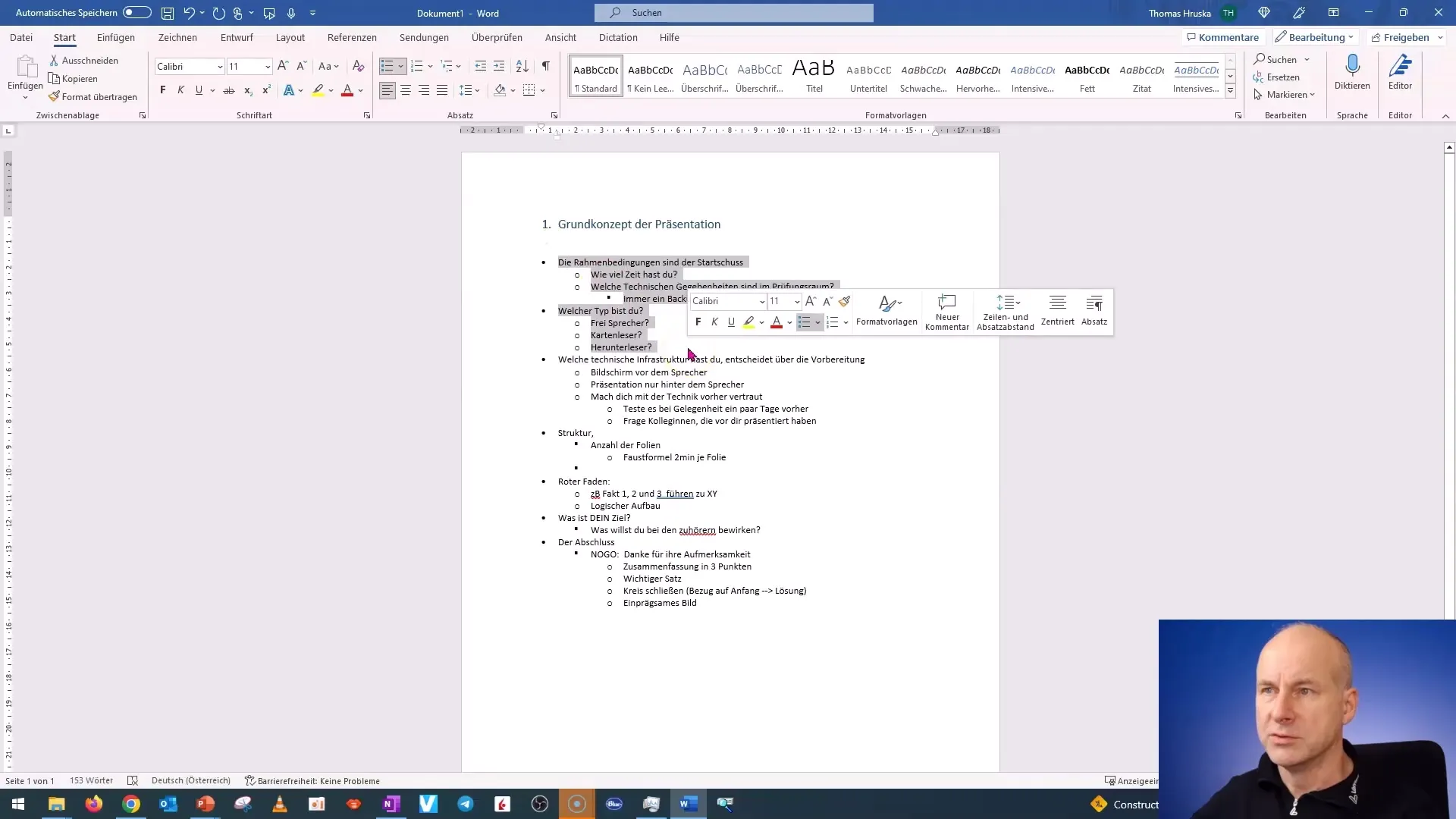
6. ievietot tekstu no citām lietojumprogrammām
Ja esat sagatavojis tekstu no citas lietojumprogrammas, varat to vienkārši kopēt un ielīmēt PowerPoint. Lai to izdarītu, izmantojiet taustiņu kombināciju "Ctrl + C", lai kopētu, un "Ctrl + V", lai ielīmētu. Ņemiet vērā, ka var ielīmēt oriģinālo formatējumu, kas dažos gadījumos var būt priekšrocība, bet citos gadījumos var radīt problēmas.
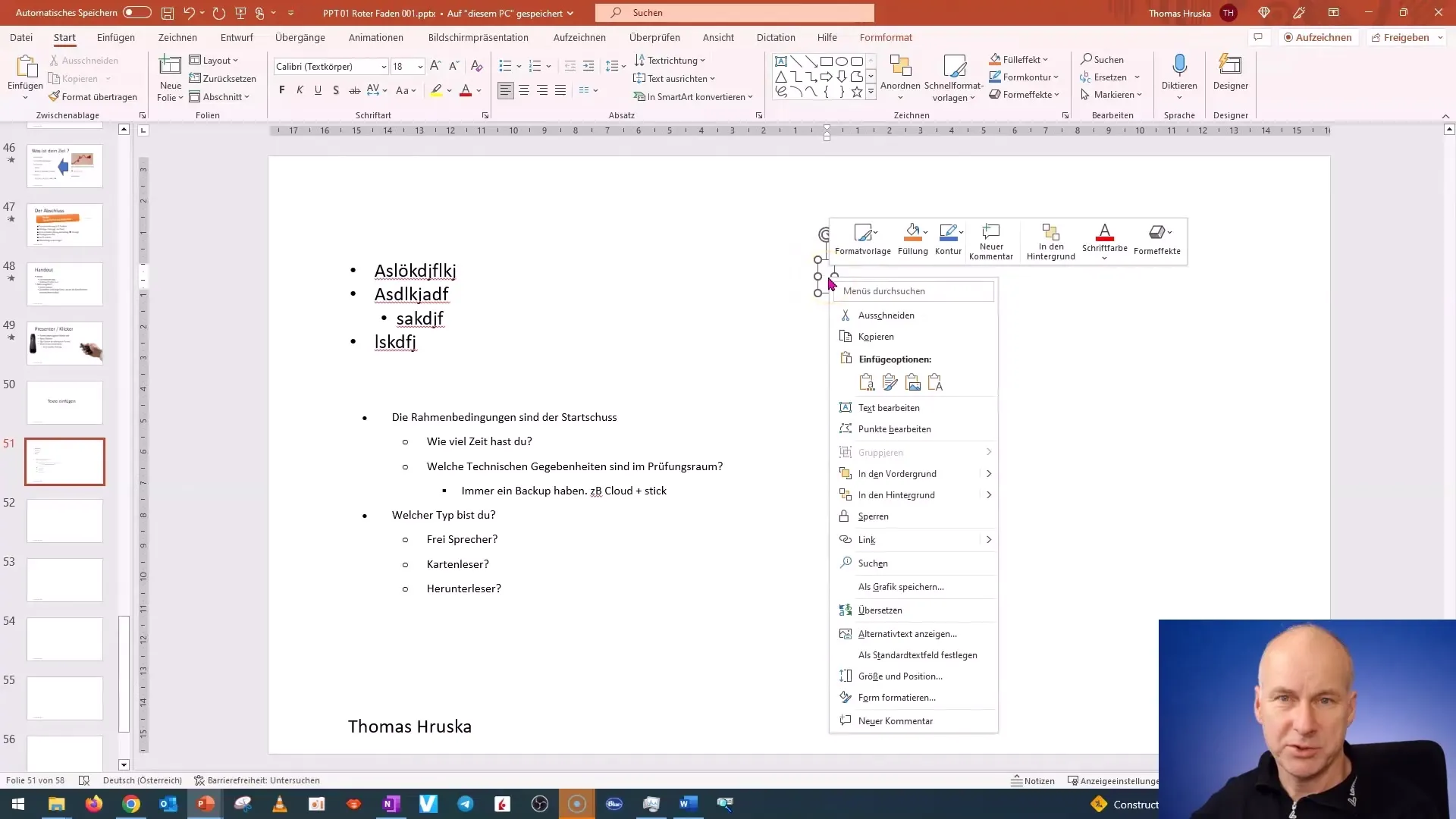
7. Izmantojiet ievietošanas opcijas
Kad esat ielīmējis tekstu, bieži parādās dažādas ielīmēšanas opcijas. Ar peles labo pogu noklikšķiniet uz vietas, kurā vēlaties ievietot tekstu. Jums tiks piedāvātas vairākas opcijas, tostarp iespēja saglabāt sākotnējo formatējumu, ievietot tekstu kā attēlu vai vienkārši ievietot tekstu bez formatējuma.
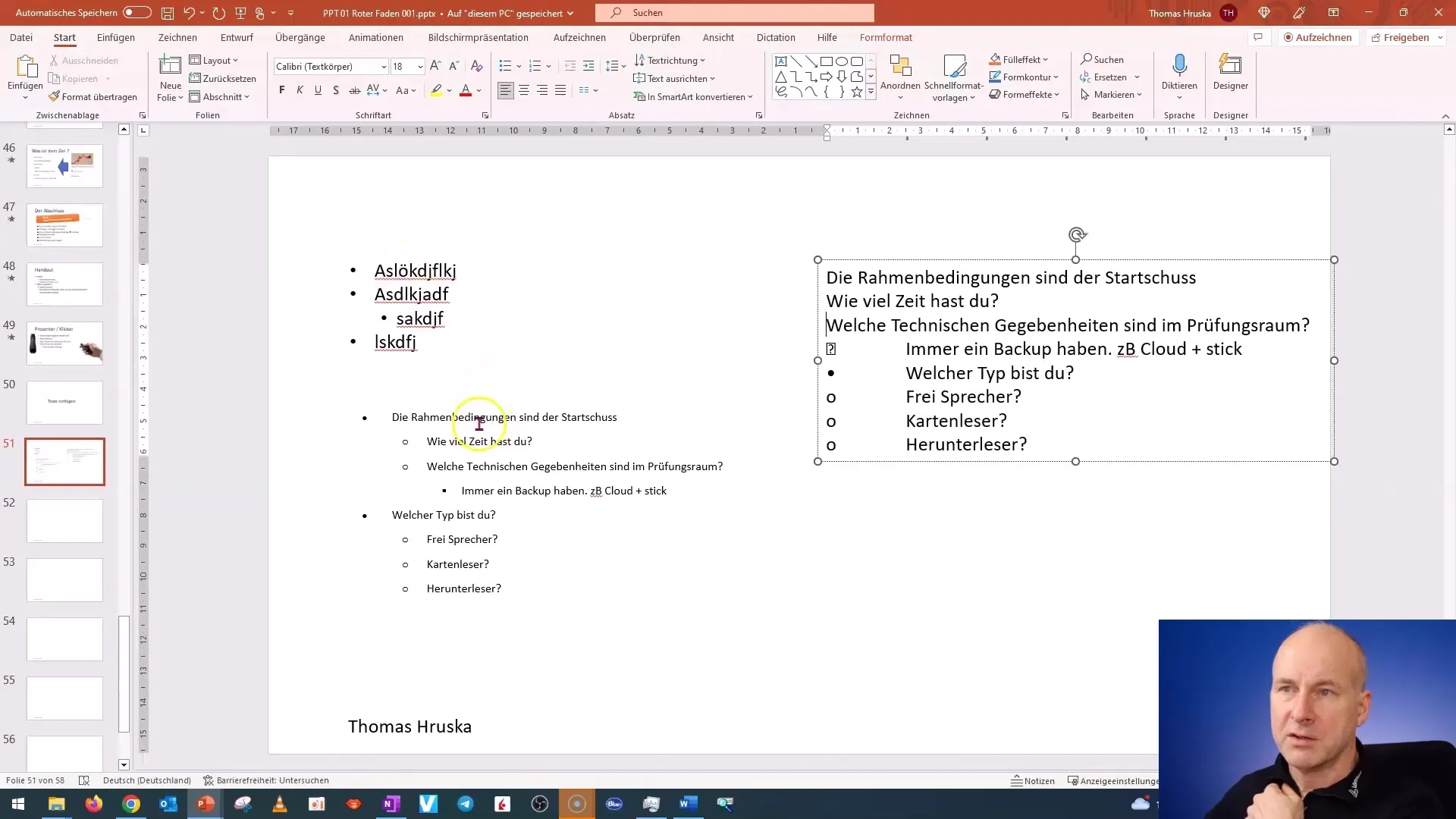
8. Mainīt teksta formatējumu
Lai nodrošinātu, ka ielīmētajam tekstam ir atbilstošs formatējums, varat strādāt ar "formatējuma pārneses otu". Atlasiet tekstu ar vēlamo formatējumu un noklikšķiniet uz formatējuma pārneses otas, lai pārnestu šo formatējumu uz jauno tekstu.
9. figūru izmantošana teksta vietā
Dažreiz vēlaties tekstu attēlot noteiktās formās. Varat izmantot taisnstūrus vai noapaļotus taisnstūrus, lai padarītu tekstu pievilcīgāku. Lai to izdarītu, vienkārši ievietojiet formu un ievietojiet tekstu, izmantojot taustiņu kombināciju "Ctrl + V".
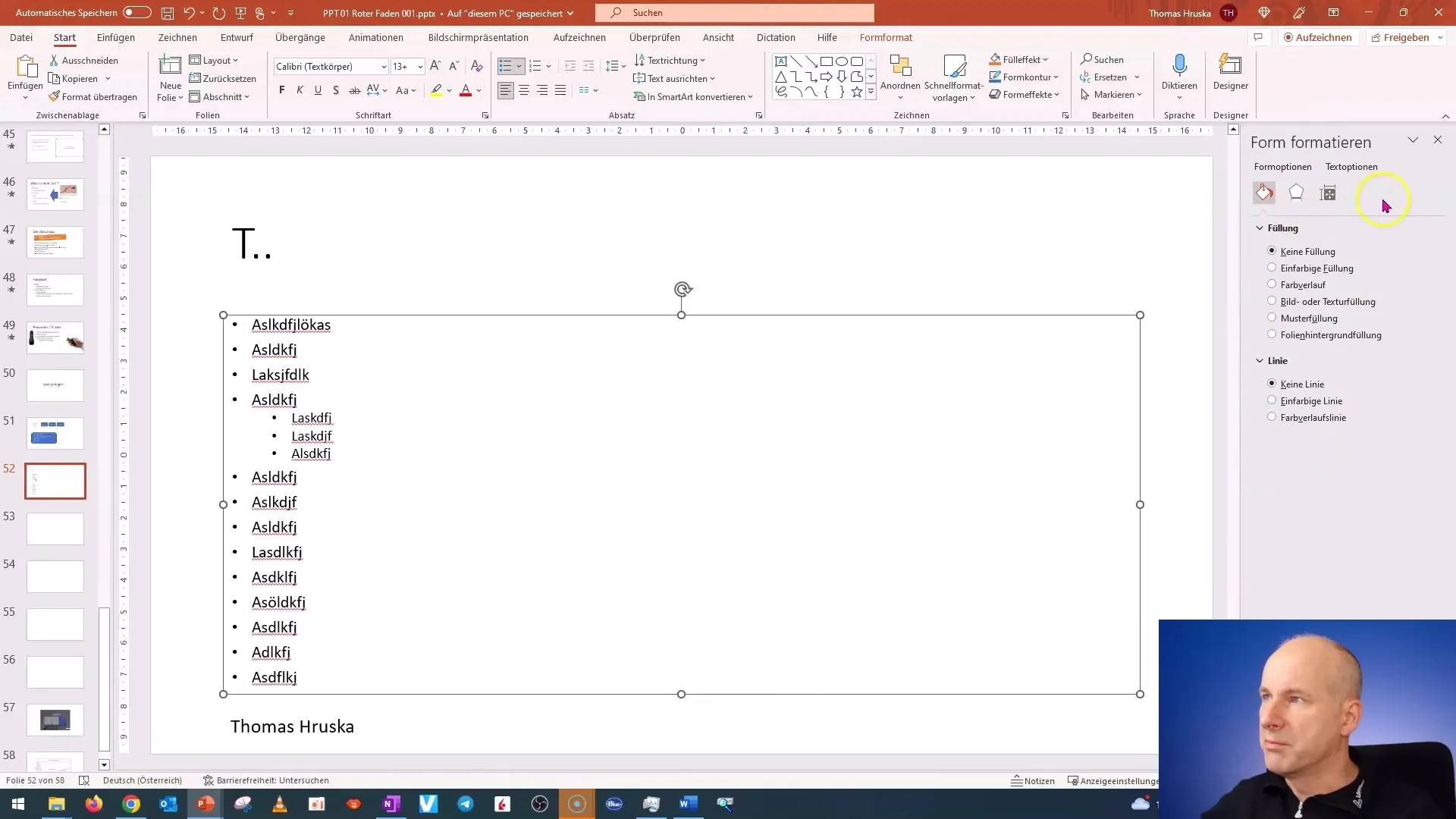
10. Deaktivizējiet automātisko teksta lieluma pielāgošanu
Ja strādājat ar teksta lauku un pamanāt, ka PowerPoint automātiski pielāgo teksta lielumu, varat deaktivizēt šo funkciju. Ar peles labo pogu noklikšķiniet uz teksta rūtiņas, izvēlieties "Format" un deaktivizējiet automātiskās teksta izmēra maiņas opciju. Šādā veidā jūs saglabāsiet kontroli pār fonta lielumu.
Kopsavilkums
Šajā pamācībā jūs uzzinājāt, kā ievietot tekstu programmā PowerPoint un kā izmantot dažādas teksta formatēšanas un pielāgošanas metodes. Ievietošanas funkcijas, teksta lauku un formatēšanas iespēju izmantošana ir ļoti svarīga, lai izveidotu pievilcīgas prezentācijas. Praktizējiet šos soļus un pielietojiet tos savos projektos!
Biežāk uzdotie jautājumi
Kā ielīmēt tekstu no Word programmā PowerPoint?Kopējiet tekstu Word programmā, izmantojot "Ctrl + C", un ielīmējiet to PowerPoint programmā, izmantojot "Ctrl + V".
Kā PowerPoint programmā mainīt fonta lielumu?Atlasiet tekstu un izvēlnē izvēlieties vēlamo fonta lielumu vai izmantojiet formatēšanas logu.
Kā programmā PowerPoint ievietot punktus ar izcilņiem?Punktus ar izcilņiem var pievienot, vienkārši atlasot tekstu un izvēlnē noklikšķinot uz izcilņa simbola.


